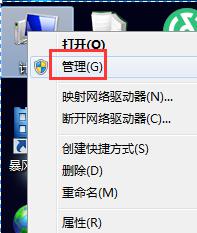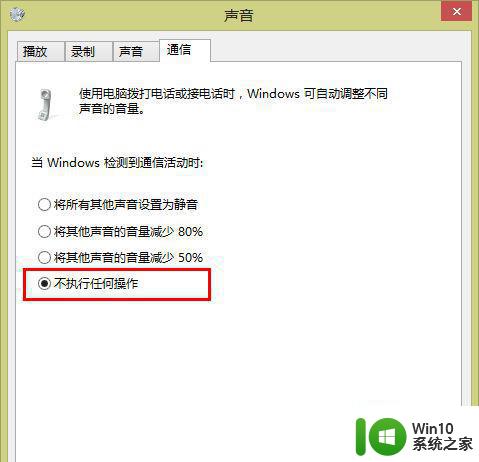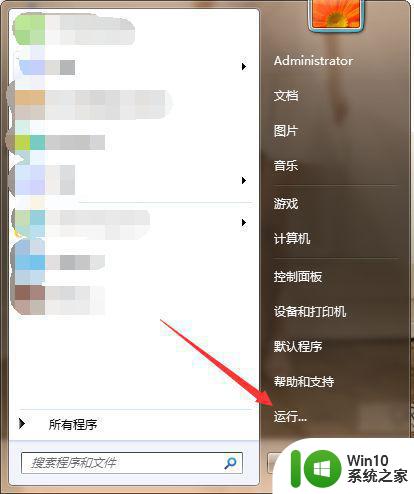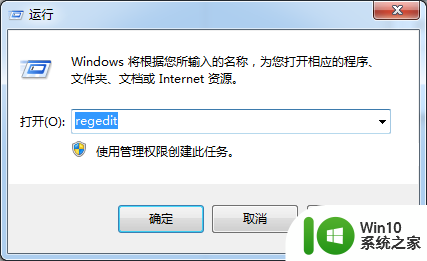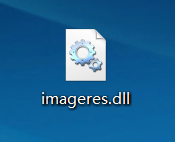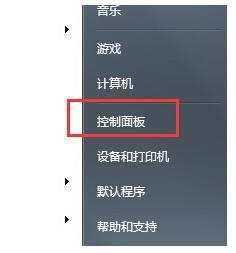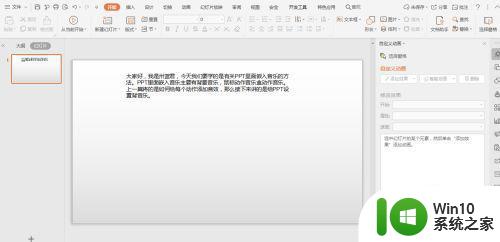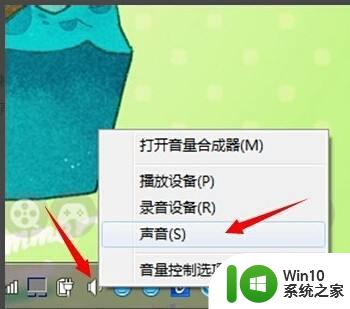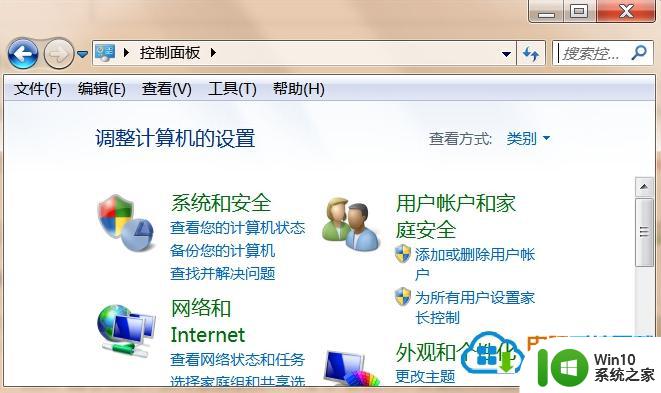win7怎么把音乐调成环绕声 win7音乐怎么有环绕效果
更新时间:2023-01-20 16:55:29作者:cblsl
在电脑上,相信大家都有听音乐的习惯,有的用户喜欢设置一些效果让音乐更加的美妙好听,最近有win7系统用户听别人的歌后发现音乐里有环绕效果也想设置成环绕声,那么win7音乐怎么有环绕效果呢,下面小编给大家分享win7把音乐调成环绕声的方法。
解决方法:
1、设置喇叭组态。一定要将喇叭组态设为5.1声道。右键点击白色喇叭图标,选择播放设备。单击选择Realtek High Definition Audio,然后配置。一路下去,啥都别管。
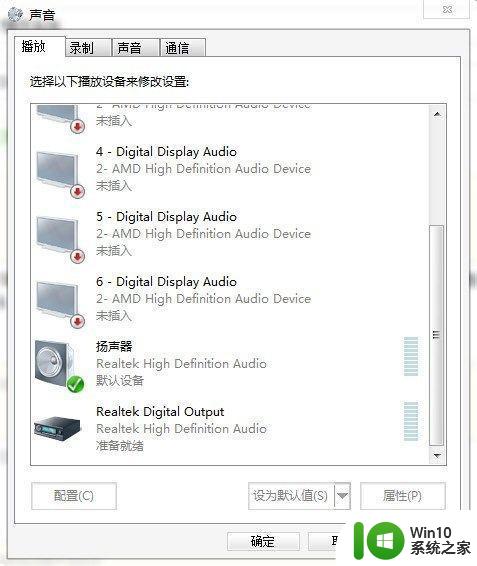

2、配置完成后,双击Realtek High Definition Audio,选择“增强”选项卡,来到如图的界面。
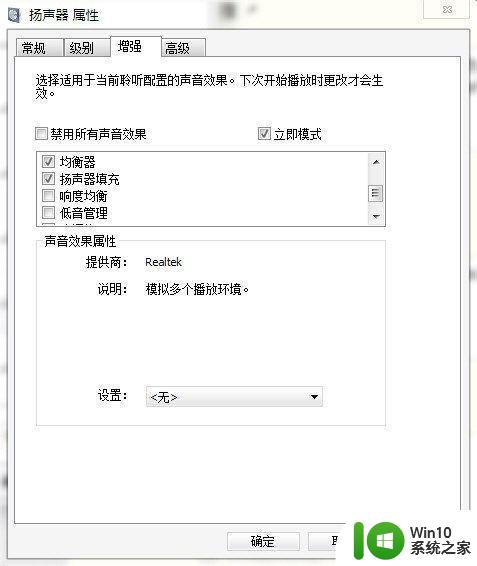
3、单击钩选“扬声器填充”,钩选后,3D环绕的效果是不是马上就出来了。
以上就是win7把音乐调成环绕声的方法,有想设置环绕效果的,可以按上面的方法来进行设置。